Cách tạo ảnh hiệu ứng tan biến trên smartphone cực “ngầu”
Hướng dẫn chi tiết cách dùng AirPods làm micro thu âm trên iOS 26
199+Hình nền iPhone Air 4K, 8K Full HD đẹp sắc nét, chất lượng
199+ Hình nền iPhone 17/Pro/Pro Max sắc nét, Full HD, 4K, 8K
Cách tạo ảnh hiệu ứng tan biến trên smartphone cực “ngầu”
Bạn đã bao giờ thấy bạn bè mình đăng những bức ảnh với hiệu ứng tan biến cực “ngầu” chưa? Nếu rồi chắc hẳn bạn nghĩ để làm nên những bức ảnh đó cần phải có kỹ thuật photoshop rất “cao cưởng”. Tuy nhiên đó chỉ là trước đây thôi, bây giờ bạn hoàn toàn có thể tự tạo cho mình những bức ảnh như vậy trên chính smartphone của mình. Trong bài viết sau đây chúng tôi sẽ chỉ cho bạn cách làm như thế nào.

Cách tạo ảnh hiệu ứng tan biến trên smartphone cực “ngầu”
Bước 1: Đầu tiên bạn cần tải về máy những bức ảnh hiệu ứng có sẵn. Những bức ảnh này rất dễ dàng để tìm thấy trên google.

Bước 2: Tiếp theo là tải về ứng dụng PicsArt trên App Store.

Bước 3: Bạn cài đặt ứng dụng vào máy. Sau đó mở lên và bắt nhấn vào biếu tượng “+” trên giao diện để bắt đầu, lựa chọn ảnh muốn sửa trên thư viện máy, nhấn vào “chỉnh sửa” để tùy chỉnh theo ý muốn.
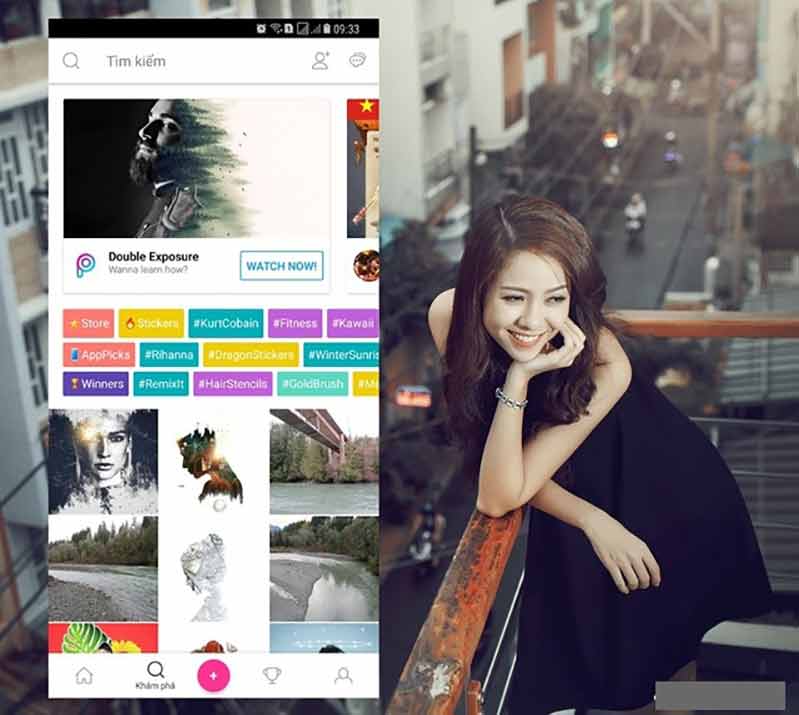
Bước 4: Khi danh mục chỉnh sửa hiện lên, bạn nhấn vào tùy chọn “ công cụ” và lựa chọn “ kéo giãn”.

Bước 5: Nhấn vào biểu tượng bút vẽ trên màn hình điện thoại. Sau đó, nhấn tiếp vào biểu tượng bút vẽ bên dưới màn hình để tùy chỉnh lại kích cỡ.

Bước 6: Giữ màn hình, di chuyển tô màu vào vùng ảnh bạn muốn giữ nguyên, xong rồi thì nhấn dấu tích ở trên để lưu lại.

Bước 7: Tiếp theo, nhấn vào tùy công cụ nắn ảnh. Ở đây sẽ hiện lên 2 tùy chọn là “Kích cỡ” và “ Năng lượng”. Chọn chúng theo công thức thông số “Năng lượng” hết mức tối đa (100), “Kích cỡ” là 50.

Sau đó thì giữ màn hình phần bạn muốn thay đổi vào kéo về hướng phải/ hoặc bên trái tùy vào ảnh gốc. Xong, bạn nhấn dấu tích lưu lại phía trên.

Bước 8: Quay lại giao diện chỉnh sửa chính và nhấn vào biểu tượng hình bút vẽ. Tiếp theo, nhấn tiếp vào tùy chọn “Hình ảnh”, lựa chọn “Ảnh”. Bạn chọn 1 bức ảnh tan biến mà bạn đã lưu về máy ở bước 1.



Bước 9: Nhấp vào biểu tượng mở rộng bên dưới. Và nhấp vào lựa chọn “Bộ lọc”.

Chọn xong, bạn bắt đầu tùy chỉnh theo mong muốn và sở thích của mình.
Bước 10: Khi đã có 1 bức ảnh đạt tiêu chuẩn mong muốn, bạn nhớ nhấn vào dấu tích phía trên để lưu ảnh lại nhé.

Bây giờ thì bạn đã có một bức ảnh tan biến siêu chuẩn do chính tay mình làm để “ sống ảo” rồi. Những bước chỉnh sửa trên chỉ là những thao tác cơ bản, với ứng dụng này bạn có thể tìm tòi để sáng tạo ra nhiều cách tan biến độc lạ cho mình.






















